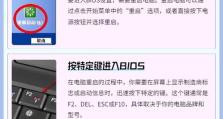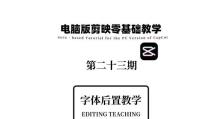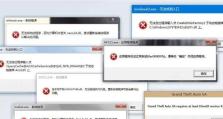mac恢复移动硬盘文件怎么恢复,Mac环境下移动硬盘文件恢复全攻略
亲爱的Mac用户们,你是否曾经遇到过移动硬盘里的文件突然消失的尴尬情况?别急,今天就来给你支个招,让你轻松恢复那些丢失的宝贝文件!
移动硬盘文件丢失的原因
在开始恢复大业之前,我们先来了解一下移动硬盘文件丢失的常见原因。这有助于我们更好地对症下药。
1. 误删除:不小心按错了删除键,文件就这样消失了。
2. 格式化:格式化硬盘时手抖了重要文件全没了。
3. 病毒感染:移动硬盘被病毒盯上了,文件被破坏或删除了。
4. 硬件故障:移动硬盘内部出了问题,文件无法读取。
恢复移动硬盘文件的方法
那么,如何恢复这些丢失的文件呢?别担心,以下几种方法帮你轻松找回宝贝!
1. Time Machine备份恢复
Time Machine是Mac自带的备份工具,如果你之前开启了Time Machine备份,那么恭喜你,恢复文件变得超级简单!
- 将Time Machine备份硬盘连接到Mac。
- 打开Finder,点击左侧的Time Machine图标。
- 浏览到包含丢失文件的时间点,找到需要恢复的文件并点击“恢复”按钮。
2. 使用数据恢复软件
如果你没有开启Time Machine备份,或者备份不包含最新的数据,那么数据恢复软件就是你的救星!
- 下载并安装易我数据恢复Mac版(EaseUS Data Recovery Wizard for Mac Pro)。
- 将移动硬盘插入Mac电脑。
- 启动易我数据恢复Mac版软件,选择移动硬盘。
- 点击“扫描”按钮,软件会开始扫描移动硬盘。
- 扫描完成后,在左侧面板中找到丢失的文件。
- 选择需要恢复的文件,点击“恢复”按钮。
3. 检查移动硬盘的垃圾箱
有时候,文件只是被移动到了垃圾箱,并没有真正删除。
- 将移动硬盘连接到Mac。
- 打开移动硬盘,找到垃圾箱。
- 如果丢失的文件在垃圾箱中,将其拖回移动硬盘中。
4. 使用“查找”功能
如果你记得文件名或部分内容,可以使用“查找”功能来寻找。
- 在Mac上使用查找功能。
- 在搜索栏中输入文件名或部分内容。
- 查看搜索结果,找到丢失的文件。
注意事项
在恢复移动硬盘文件的过程中,请注意以下几点:
1. 停止使用移动硬盘:一旦发现文件丢失,立即停止使用移动硬盘,避免新数据覆盖原有数据。
2. 选择合适的恢复方法:根据文件丢失的原因和情况,选择合适的恢复方法。
3. 备份文件:为了避免以后再次丢失文件,请定期备份重要文件。
通过以上方法,相信你已经学会了如何在Mac上恢复移动硬盘文件。快去试试吧,让你的宝贝文件重见天日!记得备份文件,避免以后再次遇到这种情况哦!